Forfatter:
Bobbie Johnson
Opprettelsesdato:
9 April 2021
Oppdater Dato:
1 Juli 2024

Innhold
Hvis flere brukere jobber på samme datamaskin, kan det være nødvendig å overføre filer mellom kontoer. Dette er enkelt å gjøre på både Windows og Mac OS.
Trinn
Metode 1 av 2: Windows
 1 Logg på med kontoen din.
1 Logg på med kontoen din. 2 Klikk "Start" (i nedre venstre hjørne av skrivebordet).
2 Klikk "Start" (i nedre venstre hjørne av skrivebordet). 3 Klikk Datamaskin (i den høyre menyruten). Windows Utforsker åpnes.
3 Klikk Datamaskin (i den høyre menyruten). Windows Utforsker åpnes. 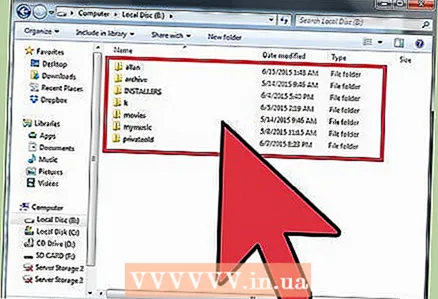 4 Finn og åpne mappen med filene du vil overføre.
4 Finn og åpne mappen med filene du vil overføre. 5 Merk filene du vil ha (bare klikk på dem). .
5 Merk filene du vil ha (bare klikk på dem). . - For å velge flere filer, klikk på dem mens du holder nede CTRL -tasten.
- Hvis du vil velge alle filene samtidig, trykker du Ctrl + A.
 6 Flytt filer. Denne prosessen vil avhenge av din Windows -versjon:
6 Flytt filer. Denne prosessen vil avhenge av din Windows -versjon: - Windows 7. Klikk på "Rediger" i menyen i vinduet, og velg enten "Flytt til mappe" (filer vil bli slettet og overført) eller "Kopier til mappe" (filer blir kopiert) i rullegardinmenyen.
- Windows 8. Klikk på Flytt til eller Kopier til (øverst i vinduet). Velg ett av de to alternativene, og klikk på Velg plassering (nederst i den avanserte menyen).
 7 Velg den delte mappen for å overføre filer, og klikk på Flytt eller Kopier. :
7 Velg den delte mappen for å overføre filer, og klikk på Flytt eller Kopier. : - Filene dine blir kopiert (eller flyttet) til den delte mappen. Nå kan en annen bruker kopiere / flytte dem fra den delte mappen.
Metode 2 av 2: Mac OS
 1 Logg på med kontoen din.
1 Logg på med kontoen din. 2 Finn og åpne mappen med filene du vil overføre.
2 Finn og åpne mappen med filene du vil overføre. 3Marker og kopier filene du vil ha (for å kopiere, trykk CMD + C)
3Marker og kopier filene du vil ha (for å kopiere, trykk CMD + C)  4 Åpne den delte mappen; vanligvis Macintosh HD -mappen. For å få tilgang til mappen, klikk på "Brukere" - "Delt"
4 Åpne den delte mappen; vanligvis Macintosh HD -mappen. For å få tilgang til mappen, klikk på "Brukere" - "Delt"  5 Lim inn de kopierte filene i den delte mappen. Nå kan en annen bruker kopiere / flytte dem fra den delte mappen.
5 Lim inn de kopierte filene i den delte mappen. Nå kan en annen bruker kopiere / flytte dem fra den delte mappen.



